在超频CPU和内存,一次次打破世界纪录的技术下,关注过的人一定会觉得这些超频玩家特别滑,特别厉害。超频操作复杂,相关专业知识要透明,动手能力要好。当这些结合在一起,这些超频玩家会一次又一次的给世界带来记录,给观众的视觉冲击会越来越刺激!
但是,超频不仅仅是CPU,内存,显卡。有很多东西是可以超频的,我们日常接触也很多,但是经常被忽略,比如显示器!
没错,曹记今天给大家带来的就是显示器超频!而且它的超频过程极其简单!如果说CPU和内存超频只有专家才能玩,那么显示器超频小学生也能玩!
一般我们日常家用的显示器都是60Hz,稍微高端一点的显示器可以达到120Hz,144Hz甚至240Hz。
今天,我将教你玩我们的60Hz显示器。

正文:首先你需要一个显卡。在这里,我用n卡进行演示。完成驱动,在桌面右键打开NVIDIA控制面板,通过改变分辨率可以看到当前的显示分辨率和刷新率。我们直接点击自定义吧。
(Ps。如果没有出现,请重新安装驱动程序。)
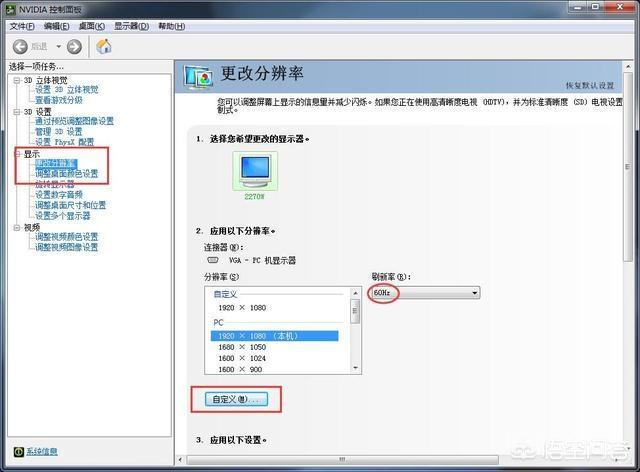
在新弹出的窗口底部选择“创建自定义分辨率”,然后在弹出的窗口“前面1920”和“后面1080”中填写分辨率值。然后就是刷新率,60Hz,然后慢慢提高,不要太高,每次加5分,直到黑屏不显示或者显示提示不支持时的前一个有效值。
比如加到75Hz就能成功点亮屏幕,这是有效值。加到76Hz就不显示黑屏了。此时显示器的刷新上限是75Hz,不能再高了。
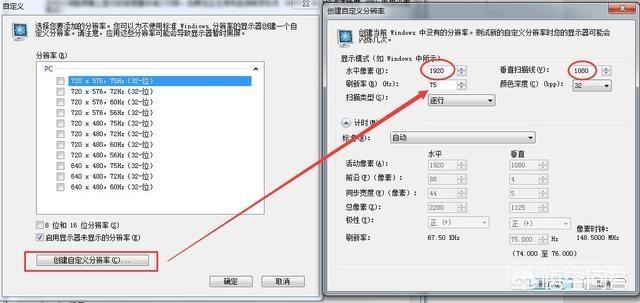
点击下面的测试,然后就会被拉黑。显示时,如果成功会有提示。如图,我们直接点击“是”保存。
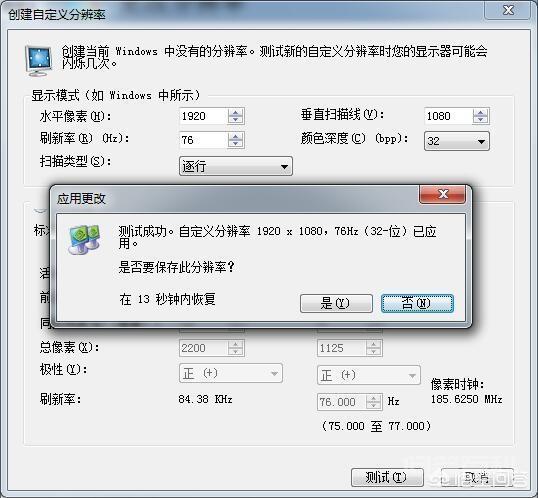
然后你可以看到刚刚保存在“自定义”界面的分辨率参数值。
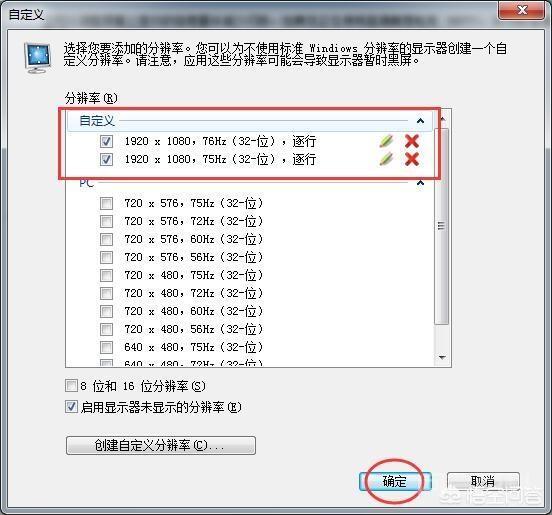
点击“确定”后,回到“NVIDIA控制面板”选择自定义分辨率,然后在右边选择刷新率75。应用后点击短黑屏,正常显示。别忘了保存它。
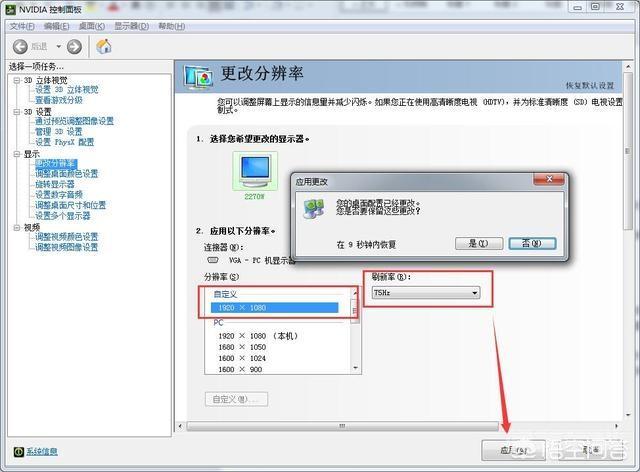
显示器超频已经完成。打开显示器,下面可以看到频率刷新率的数值。
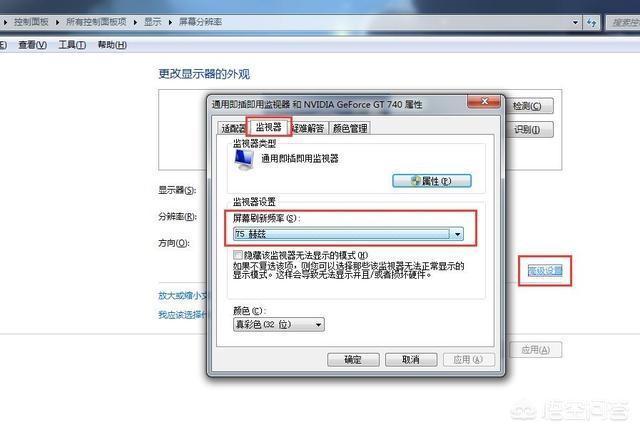
最后是验证测试。这里直接去黑科技网站验证显示器超频。
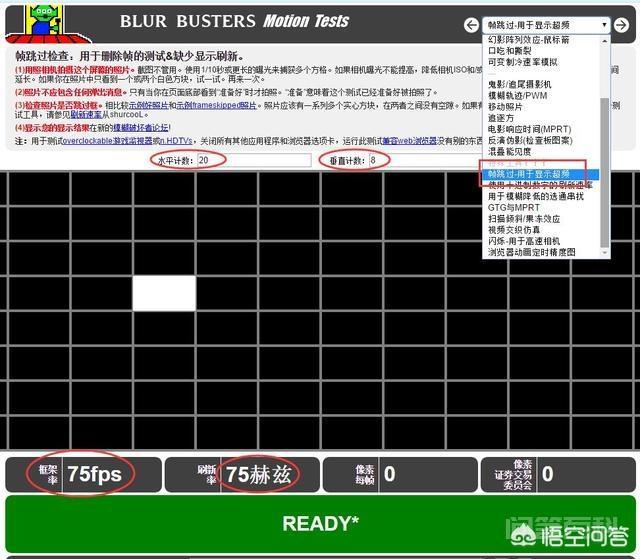
测试URL: #
帧率表示当前显示的刷新率,后面的刷新率是指屏幕上不断跳动的白色方块的移动速度。两人都是75,可见超频已经成功完成。最后,验证成功的结果是否有效。拿出手机,打开相机,把ISO值调到最低100,在屏幕前拍一张照片。照片上快速移动的白色方块之间没有黑色方块,说明没有跳帧现象,即超频成功!
(水果机草鸡还是不知道怎么设置ISO,可能需要软件调试。有知道的不妨在下面留言分享一下。)

(Ps。一般显示器可以直接超过75Hz,但是每个显示器品牌下的屏幕材质都不一样。能不能超过也和这个有关。有他们自己的测试就好。)
结束!
撒花!
哦,等等!卡A还没说呢!
不那么贴心的草鸡在这里贴了两张a卡,展示显示器的超频方法图。相信大家一看就明白了。
首先下载安装最新的AMD官方显卡驱动!
那就看图吧~
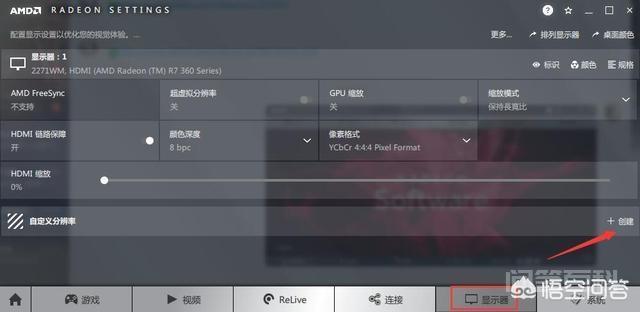
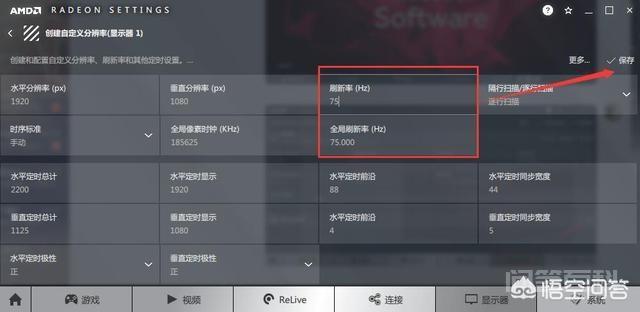
这篇文章真的到此为止了!
撒花!
撒花!

后记:对于FPS玩家来说,显示器的高刷新率有更快的响应速度,但是显示器超频导致的高刷新率无疑会对寿命产生直接影响。日常生活中使用的普通显示器如果能使用10年,超频后寿命会降低到5年甚至更短。
小欣喜,大爆炸屏,强爆炸。
良好的...利用它,珍惜它。

如果觉得有帮助,请连续三波关注PY。感谢您的支持!


